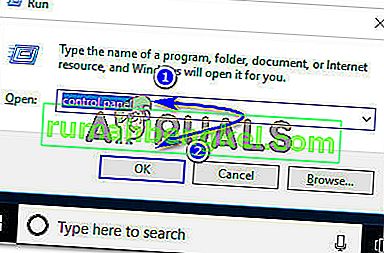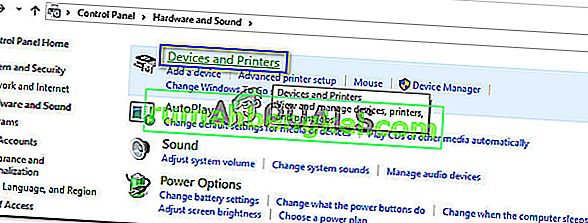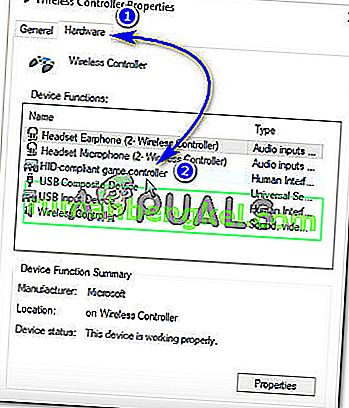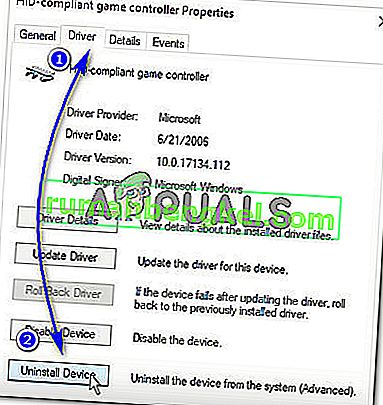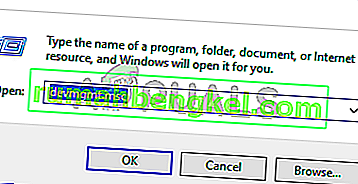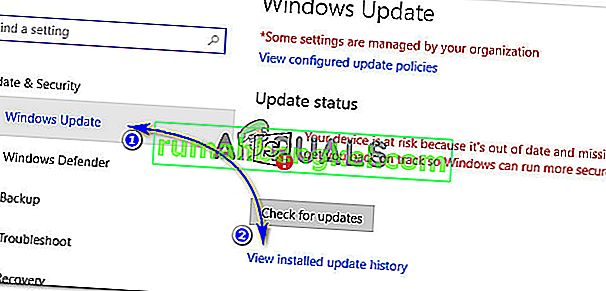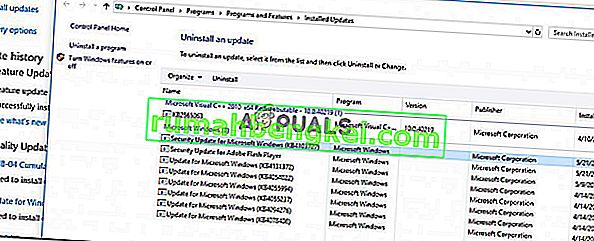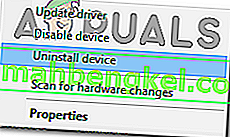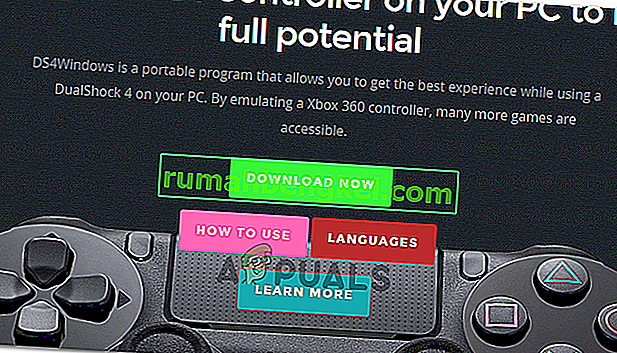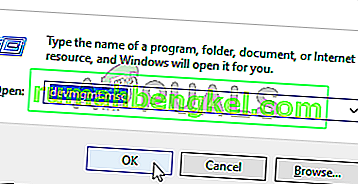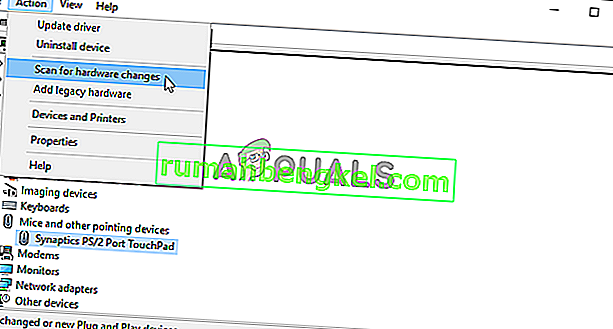DS4 Windows هي أداة تحاكي وحدة التحكم Dual Shock 4 من Sony باعتبارها وحدة تحكم XBOX تتيح لك لعب ألعاب الكمبيوتر على نظام التشغيل Windows OS. مع آخر تحديثات Windows 10 ، واجه غالبية المستخدمين مشكلة في DS4 Windows لأن وحدات التحكم DS4 الخاصة بهم غير قادرة على الاتصال بأجهزة الكمبيوتر / أجهزة الكمبيوتر المحمولة الخاصة بهم. عادةً ما يظهر خطأ "لا توجد وحدات تحكم متصلة ( بحد أقصى 4)" ولا يختفي حتى بعد إعادة توصيل وحدة تحكم DS4 بجهاز الكمبيوتر / الكمبيوتر المحمول.

لماذا لا يكتشف DS4 Windows وحدة التحكم في نظام التشغيل Windows 10؟
قد يكون هناك عدد من الأسباب لبدء هذه المشكلة وهذه موضحة أدناه.
- تحديث Windows 10: يمكن أن يكون آخر تحديث لنظام التشغيل Windows 10 أحد الجناة وراء هذه المشكلة. يمكن أن تحد التحديثات الجديدة من استخدام وحدات تحكم DS4.
- خلل في برامج تشغيل الأجهزة: يمكن أن يؤدي خلل في برامج تشغيل أجهزة تحكم DS4 أيضًا إلى حدوث هذه المشكلة التي يمكن حلها عن طريق إعادة تثبيت برامج التشغيل.
- تم تعطيل وحدة التحكم بواسطة DS4 Windows: يمكن لـ DS4 Windows أيضًا تعطيل وحدة التحكم بطريق الخطأ بحيث لا يتم استخدامها في Windows 10.
الحل 1: إلغاء تثبيت وإعادة توصيل جهاز تحكم DS4
يمكن حل هذه المشكلة عن طريق إلغاء تثبيت جهاز تحكم DS4 وإعادة توصيله. للمتابعة ، اتبع الخطوات المذكورة أدناه.
- أغلق DS4 Windows وافصل وحدة التحكم DS4 إذا لم تكن قد قمت بذلك بالفعل.
- اضغط على مفاتيح Win + R لفتح مربع الحوار "Run" واكتب "لوحة التحكم" متبوعًا بإدخال.
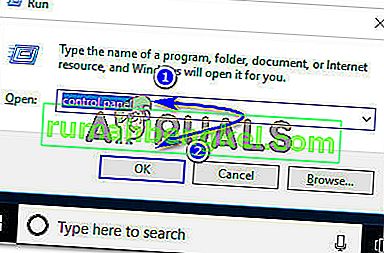
- داخل لوحة التحكم ، انتقل إلى إعدادات "الأجهزة والصوت" بالنقر فوقها. الآن ، انقر فوق "الأجهزة والطابعات" المدرجة في الأعلى للوصول إلى جميع الأجهزة المتصلة بجهاز الكمبيوتر الخاص بك.
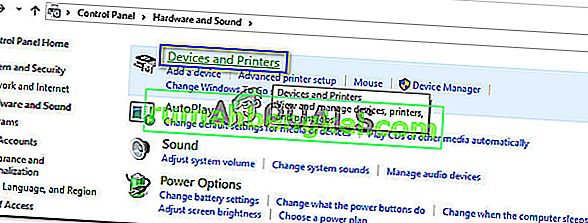
- الآن ، أعد توصيل وحدة التحكم DS4 بجهاز الكمبيوتر الخاص بك. ستظهر أيقونة لوحدة تحكم اللعبة كما هو موضح في الصورة أدناه. انقر بزر الماوس الأيمن فوق الرمز وحدد "خصائص" .

- داخل خصائص وحدة التحكم DS4 ، انقر فوق علامة التبويب "الأجهزة" في الجزء العلوي وانقر نقرًا مزدوجًا فوق "وحدة التحكم في الألعاب المتوافقة مع HID" لفتح خصائصها.
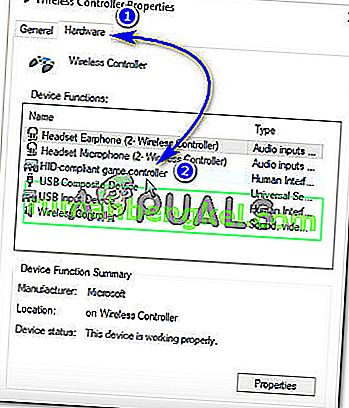
- الآن ، انتقل إلى علامة التبويب "برنامج التشغيل" وانقر فوق "إلغاء تثبيت الجهاز". ستؤدي هذه العملية إلى إلغاء تثبيت وحدة التحكم في اللعبة. تأكد من فصله عن جهاز الكمبيوتر الخاص بك بعد تنفيذ الخطوات المذكورة أعلاه.
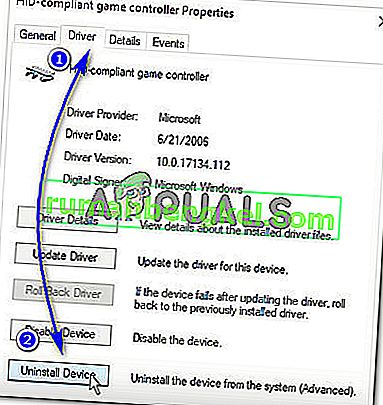
- افتح DS4 Windows على جهاز الكمبيوتر الخاص بك وأعد توصيل وحدة التحكم DS4. ستظهر وحدة التحكم في اللعبة داخل قسم وحدات التحكم.
الحل 2: إعادة تمكين وحدة تحكم DS4
واجه بعض المستخدمين أيضًا هذه المشكلة حتى أثناء اللعب ، أي توقف جهاز التحكم DS4 عن العمل ويتم تعطيله تلقائيًا. قد يكون هذا خطأ في برنامج DS4 Windows ولكن يمكن تصحيحه عن طريق إعادة تمكين جهاز التحكم من مدير الجهاز.
- افتح مربع الحوار "تشغيل" بالضغط على مفتاح الاختصار Win + R. اكتب devmgmt. ماجستير واضغط على مفتاح Enter بلوحة المفاتيح.
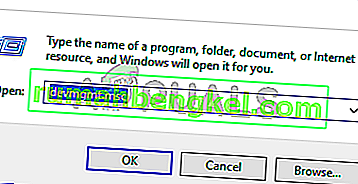
- قم بتوسيع القائمة بالنقر فوق السهم الموجود بـ "Human Interface Devices" وانقر نقرًا مزدوجًا على "وحدة تحكم الألعاب المتوافقة مع HID".
- قم بتمكينه لاكتشافه بواسطة DS4 Windows.
الحل 3: إلغاء تثبيت Windows Update
يمكن أن يؤدي التحديث إلى أحدث إصدار من Windows إلى إعاقة وظائف بعض الأجهزة المتصلة بجهاز الكمبيوتر الخاص بك. في حالة عدم نجاح الحلول المذكورة أعلاه من أجلك ، فقد يكون إلغاء تثبيت تحديث Windows بمثابة مقرض الملاذ الأخير.
- اضغط على مفتاحي Windows + I على لوحة المفاتيح لتشغيل الإعدادات.
- داخل الإعدادات ، انقر فوق "التحديث والأمان".
- انتقل إلى "Windows Update" من القائمة الموجودة في الجزء الأيمن وانقر فوق "عرض محفوظات التحديث المثبتة".
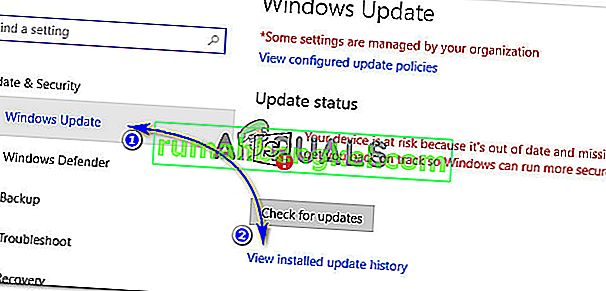
- في النافذة التالية ، انقر فوق "إلغاء تثبيت التحديثات". انتظر حتى تقوم القائمة بملء جميع التحديثات المثبتة على جهاز الكمبيوتر الخاص بك.
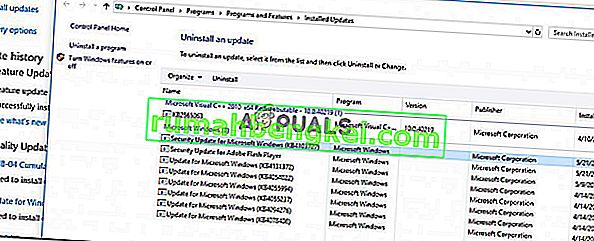
- يمكنك تنظيم القائمة بناءً على آخر التحديثات المثبتة في الأعلى. حدد التحديث الذي بدأت بعده في مواجهة المشكلة وانقر فوق "إزالة التثبيت". انتقل من خلال معالج إلغاء التثبيت حتى النهاية. أعد تشغيل الكمبيوتر بعد انتهاء العملية.
الحل 4: إلغاء تثبيت برنامج التشغيل وإعداد DS4 Windows Up
في بعض الحالات ، لا تعمل وحدة التحكم حتى بعد اتباع جميع الطرق المذكورة أعلاه. لذلك ، في هذه الخطوة ، سنفعل الكثير من التهيئة لأنها أصلحت هذه المشكلة لكثير من المستخدمين.
انتقل إلى هذا الرابط لتنزيل "تطبيق Remote Play" لجهاز الكمبيوتر الخاص بك.
تحقق لمعرفة ما إذا كانت وحدة التحكم تعمل. إذا لم يحدث ذلك ، فاضغط على "Windows" + "R" لفتح موجه التشغيل واكتب "Devmgmt.msc" واضغط على "إدخال".
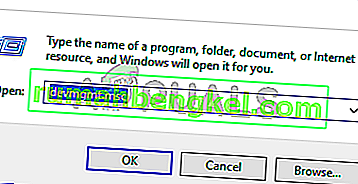
- ابحث حولك عن " Lib32 Wireless Driver " في مدير الجهاز.
- بمجرد العثور عليه ، انقر بزر الماوس الأيمن فوقه وحدد "إلغاء تثبيت الجهاز".
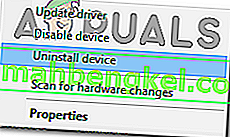
- الآن ، قم بتوصيل وحدة التحكم بجهاز الكمبيوتر باستخدام USB ودع Windows يقوم بتثبيت برامج التشغيل.
- تحقق مما إذا كان تطبيق Remote Play يعمل الآن. يجب أن تعمل ولكن قد تكون وظائفها محدودة.
افصل وحدة التحكم الخاصة بك وقم بتنزيل DS4 لنظام التشغيل Windows.
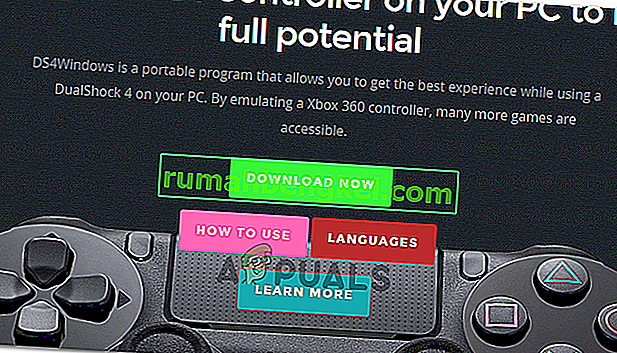
- قم بإعداده باستخدام التعليمات الواردة في الإعداد ،
قم بتوصيل وحدة التحكم وتحقق مما إذا تم التعرف عليها.
- حدد علامة الاختيار " إخفاء DS4 ".
قم بإلغاء تحديد خيار " Swipe touchpad لتغيير الملف الشخصي " وتحقق لمعرفة ما إذا كانت المشكلة قائمة.
الحل 5: البحث عن تغييرات الأجهزة
إذا قمت مؤخرًا بإلغاء تثبيت أي برنامج تشغيل أو قام أي تطبيق آخر على جهاز الكمبيوتر الخاص بك بإزالة برنامج التشغيل ، فيجب عليك البحث عن تغييرات الأجهزة حيث يمكن أحيانًا تشغيل وحدة التحكم مرة أخرى. من أجل هذا:
- اضغط على "Windows" + "R" لفتح موجه التشغيل.
- اكتب "devmgmt.msc" واضغط على "Enter".
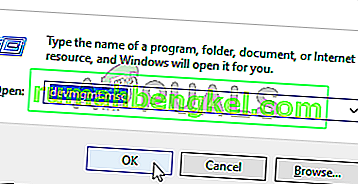
- انقر فوق رمز " مسح تغييرات الأجهزة ".
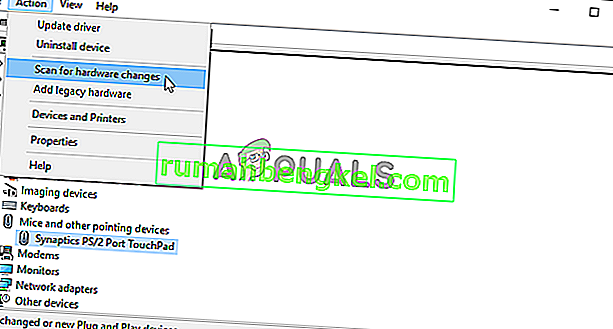
- تحقق لمعرفة ما إذا كانت المشكلة قائمة.